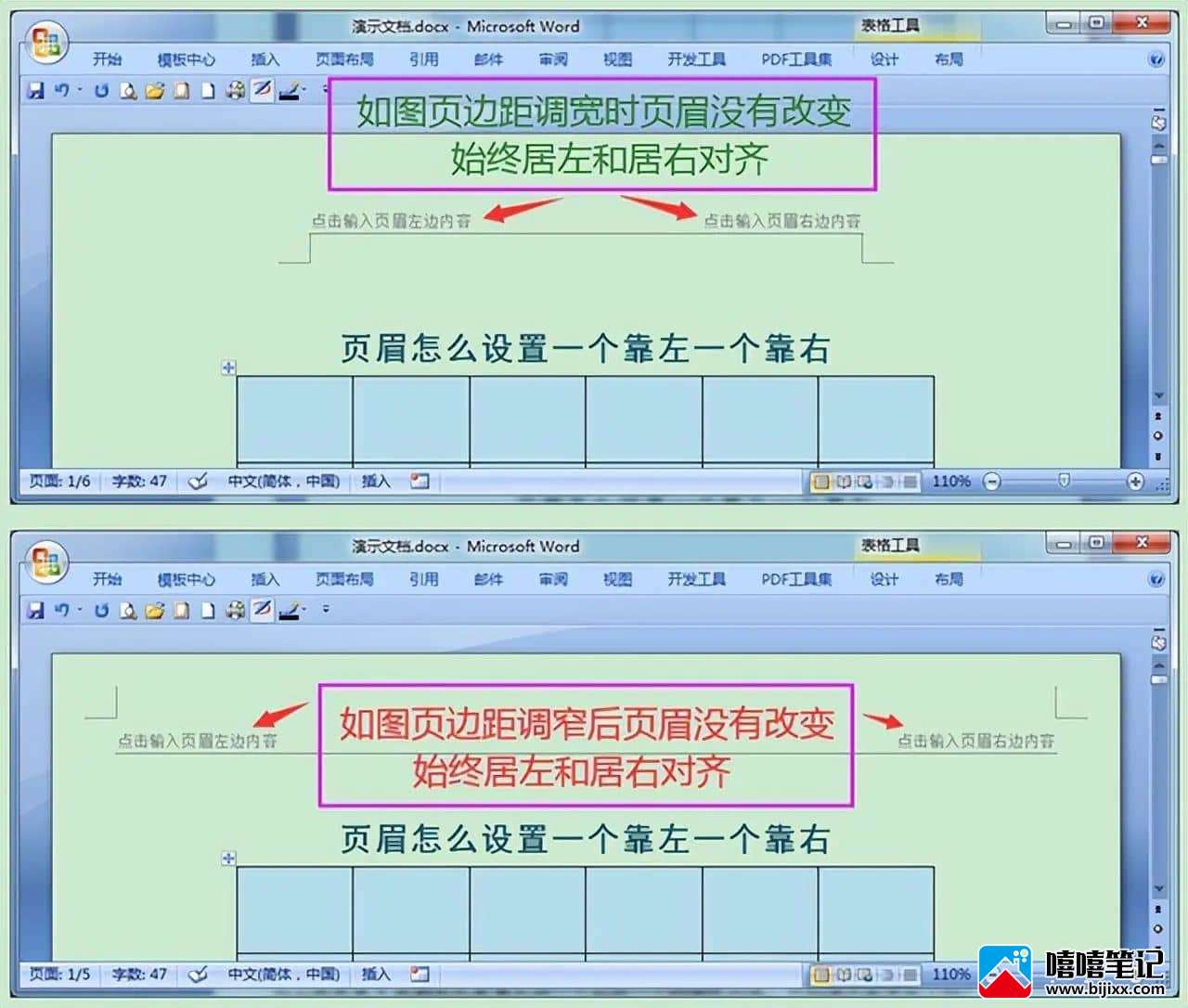word文档的页眉可以设置为一左一右吗? 实际操作后发现完全可以,设置的方式有很多种。 整体的方法分为使用软件内置模板的方法和直接在表头左右对齐的方法。

不过比较了几种方法的操作后,我觉得还是用word软件自带的模板来设置表头比较好,因为这样设置的一左一右表头不会和页边距。 该方法设置的左右表头会在word文档页边距发生变化时混淆。
下面以word2007为例来演示一下操作,看看如何将word或wps文档的页眉设置为一左一右,又不会因为页边距的变化而造成混淆。
具体操作方法和步骤如下:
(1) 打开【Word文档】 首先在电脑上打开要编辑的Word文档,如下图,没有表头,我们需要设置表头一左一右;
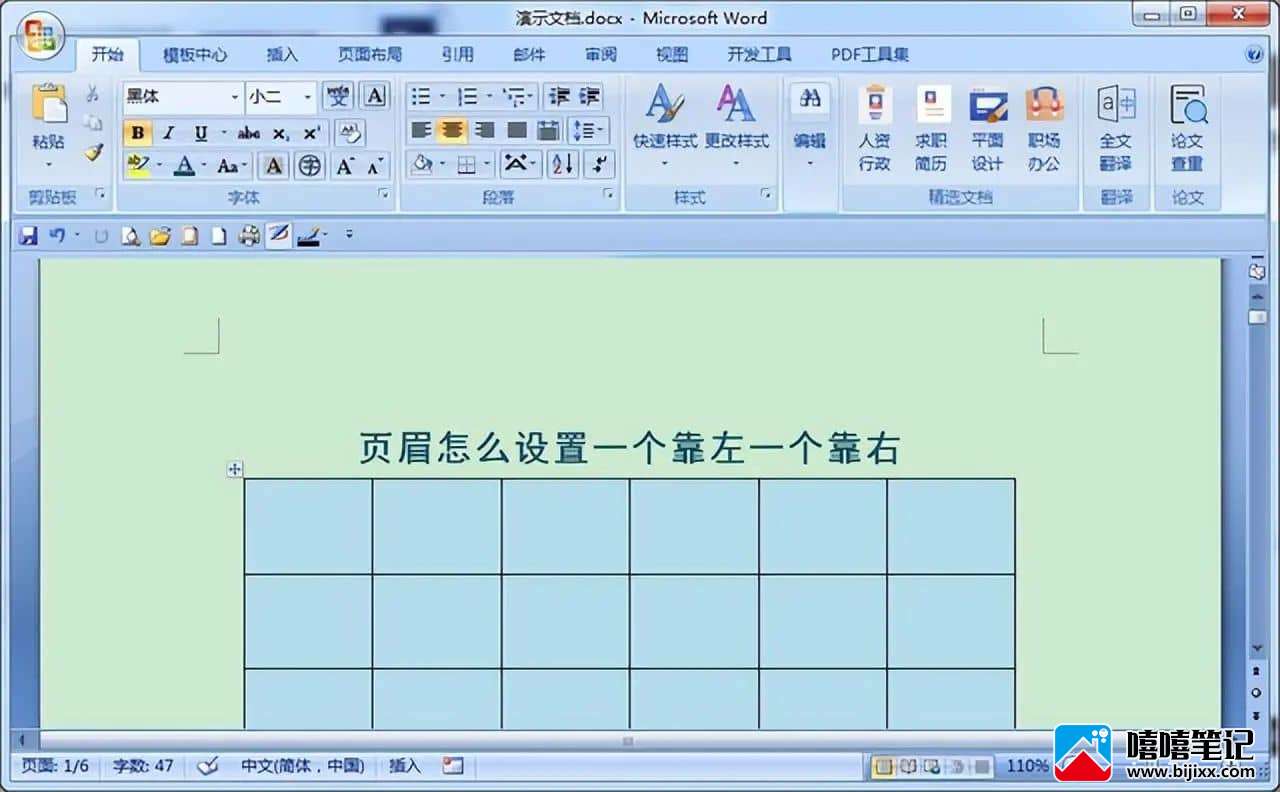
(2) 点击【插入/表头】 ,然后点击上方菜单栏中的“插入”选项卡,再点击插入选项卡下的“页眉”选项;
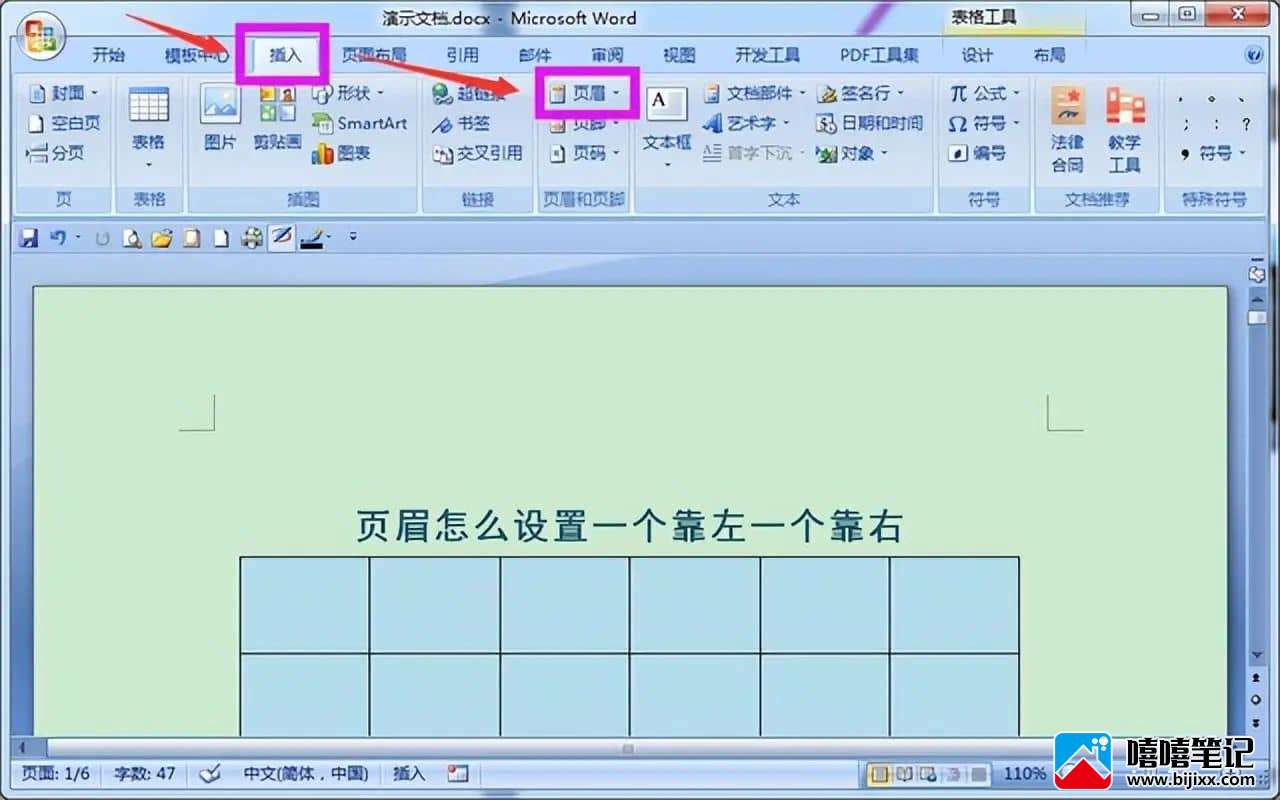
(3) 点击【空白(三栏)】 并单击“页眉”选项,然后单击“ 空白(三栏) " 弹出菜单上的选项;
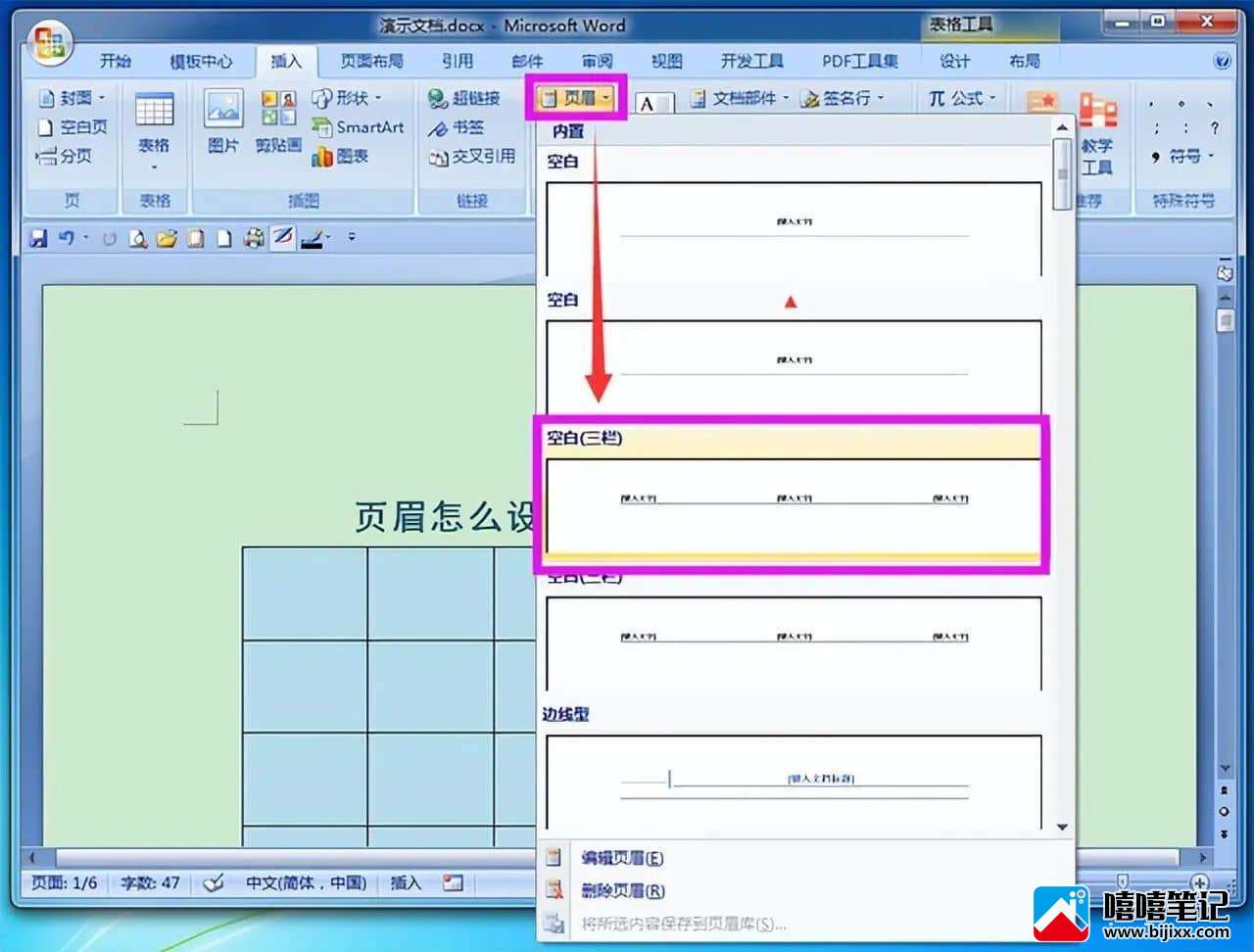
(4) 删除【中栏文字】 由于页眉内置模板中没有两栏选项,我们选择空白三栏选项,然后点击中间栏选中删除;
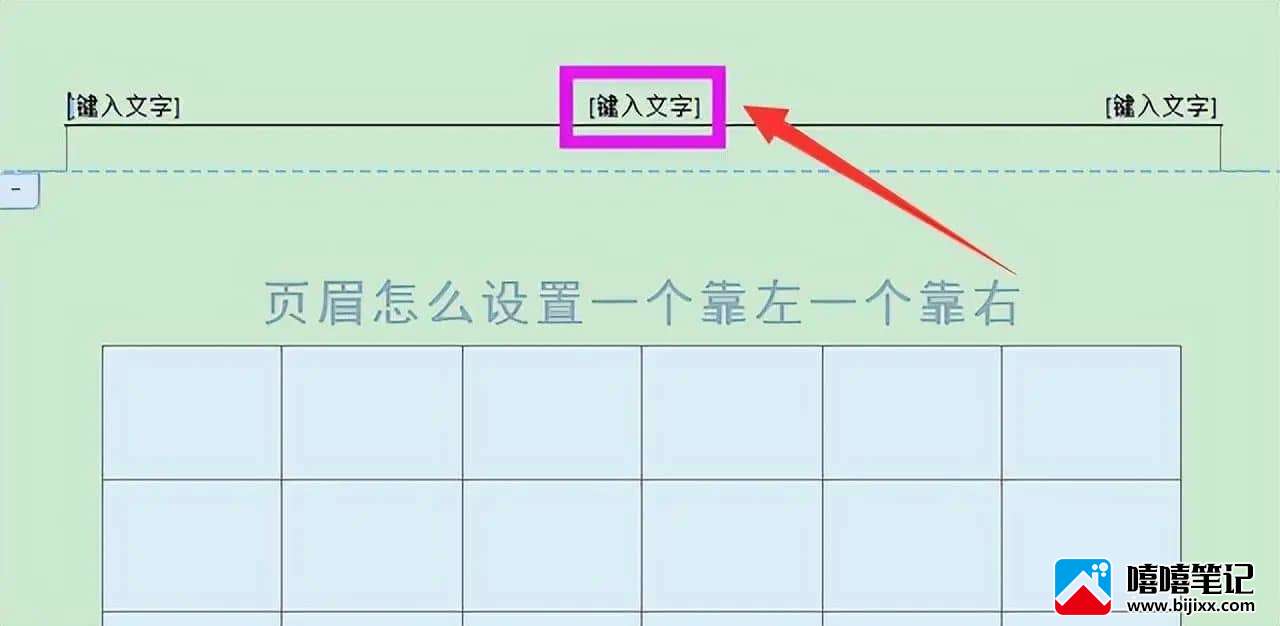
(5)输入【左右栏目内容】 表头中间的栏删除后,只剩下左右两栏,然后我们点击表头的左右两栏,输入想要的内容,如下图,完成后的页面设置眉毛一左一右;
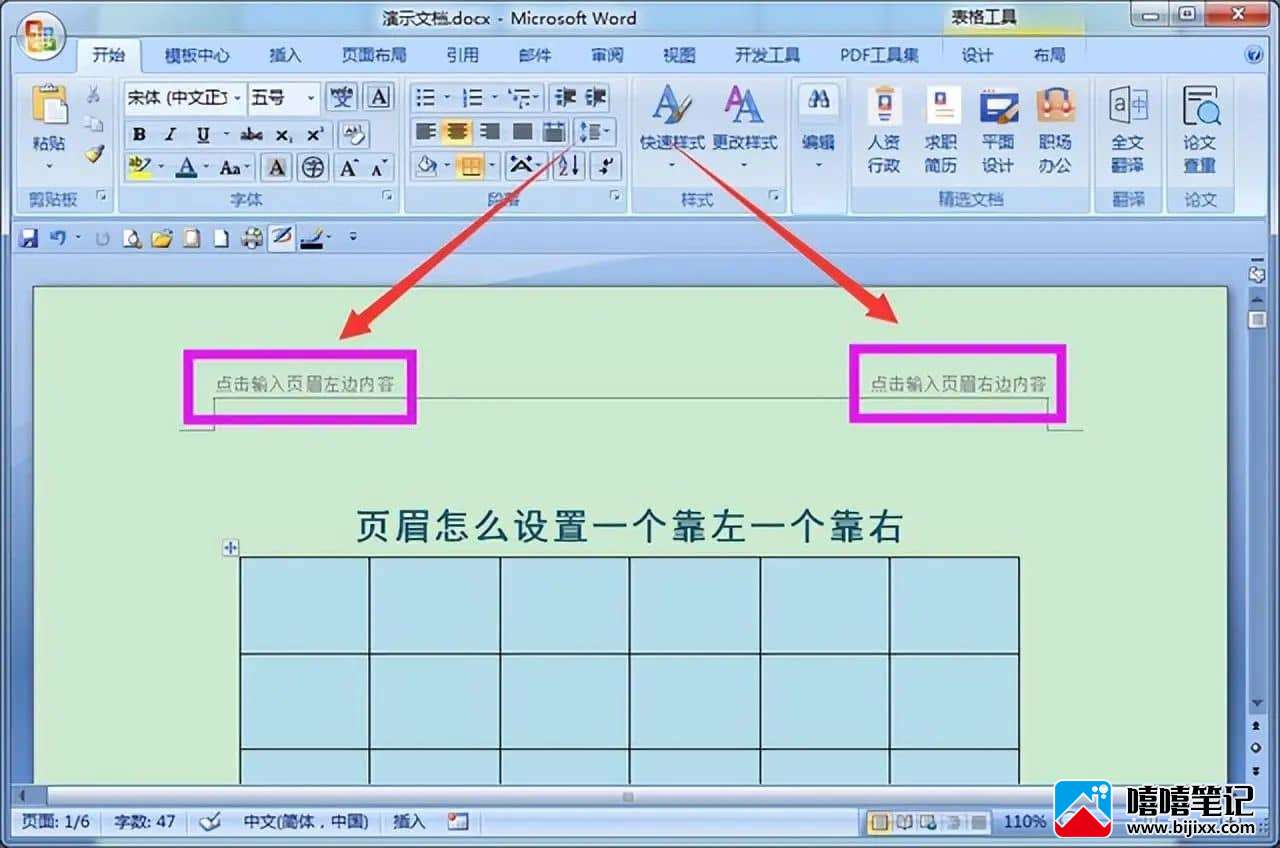
(6)验证【表头是否会乱码】 最后,我们将扩大或缩小边距以验证设置的标题不会被弄乱。 验证生成的页眉不会因为边距变化而乱七八糟,并且始终左右对齐,如下图所示。